Tutorial de Corry Creatief, puedes encontrar el original aquí.

Muchas gracias por permitirme traducir
tus fantásticos tutoriales, Corry.
Con tu resultado, puedes hacer firmas, websets, cartas de incredimail, etc.
Por favor, crédito a Corry Creatief y a Tati Designs, gracias.
Materiales
PSPX2 (puedes utilizar cualquier versión).
Programa utilizado para la animación: Jasc Animation Shop.
Descarga el material del tutorial aquí:

Filtros
Carolaine and Sensibility / CS-Ldots (descarga aquí).
Factory Gallery B / Circulator (descarga aquí).**
AP [Lines] / Lines - Silverlining (descarga aquí).
Xenofex 2 / Constellation (descarga aquí).
** Importar este filtro con "Unlimited".
Preparación
Instala los Filtros en la carpeta de "Complementos" de tu PSP.
Abrir los tubes, duplicar y cerrar el original.
Pon el archivo "selectie les 111" en la carpeta "Selecciones" de tu PSP.
IMPORTANTE
Está prohibido modificar o cambiar el nombre de archivos o eliminar la marca de agua.
El tube de la mujer es de Annelies. El resto de material es de Corry.
Colores
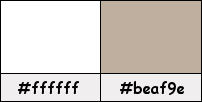
Si usas otros colores, debes jugar con el modo mezcla y la opacidad de las capas.
Recuerda que debes guardar tu trabajo con frecuencia.
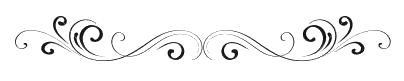
Paso 1
En tu paleta de Materiales, pon de primer plano el color #ffffff 
Y de segundo plano o fondo el color #beaf9e 

Haz clic en el color del primer plano y prepara un gradiente "Primer plano-fondo" (Corel_06_029):
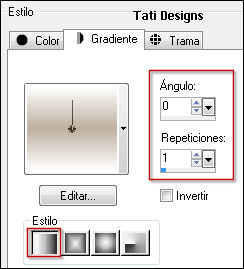
Paso 2
Abre una nueva imagen transparente de 900 x 600 píxeles.
Paso 3
Rellena tu imagen transparente con el gradiente del primer plano.
Paso 4
Ajustar / Desenfocar / Desenfoque Gaussiano a 20.
Paso 5
Abre una nueva capa de trama y rellena con el color #beaf9e 
Paso 6
Abre la máscara "masker les 111 - a" y vuelve a tu trabajo.
Paso 7
Capas / Nueva capa de máscara / A partir de una imagen:
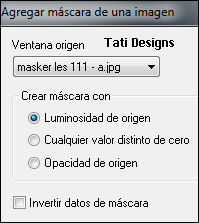
Capas / Fusionar / Fusionar grupo.
Paso 8
Efectos / Efectos de distorsión / Pellizco / Fuerza: 100%
Paso 9
Edición / Repetir Pellizcar.
Paso 10
Imagen / Espejo.
Paso 11
Efectos / Complementos / Carolaine and Sensibility / CS-Ldots:
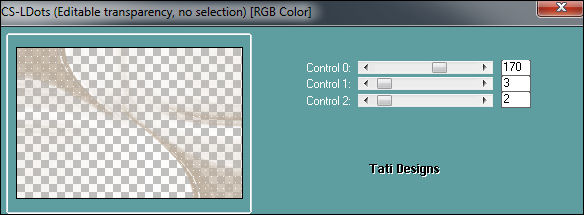
Paso 12
Haz clic en el color del primer plano e invierte el gradiente:
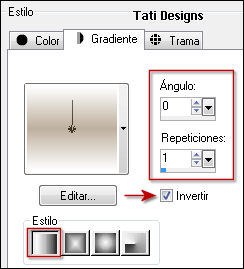
Paso 13
Selecciones/Cargar o guardar selección/Cargar selección desde disco: elige "selectie les 111":
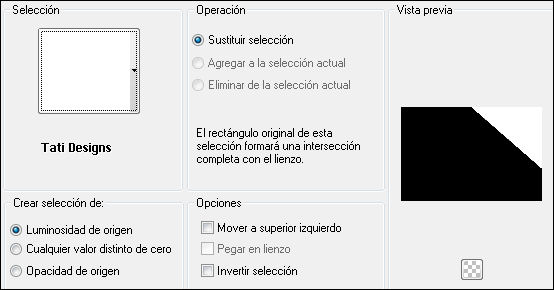
Paso 14
Abre una nueva capa de trama y rellena con el gradiente del primer plano.
Paso 15
Efectos / Complementos / Unlimited / Factory Gallery B / Circulator:
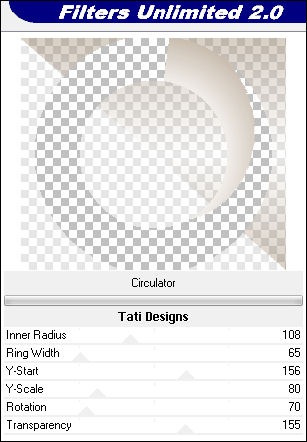
Nota: Ten la precaución de poner el color blanco en el segundo plano.
Paso 16
Efectos / Complementos / AP [Lines] / Lines - Silverlining:
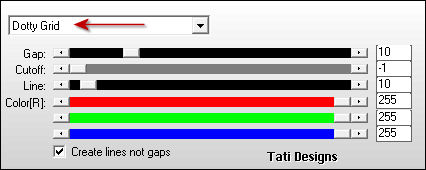
Paso 17
Abre una nueva capa de trama.
Paso 18
Efectos / Efectos 3D / Recortar:

Paso 19
Selecciones / Anular selección.
Paso 20
Capas / Fusionar / Fusionar hacia abajo.
Paso 21
Capas / Duplicar. -
Imagen / Espejo. -
Imagen / Voltear.
Paso 22
Abre una nueva capa de trama y rellena con el color blanco #ffffff 
Paso 23
Abre la máscara "masker 111 -b" y vuelve a tu trabajo.
Paso 24
Capas / Nueva capa de máscara / A partir de una imagen:
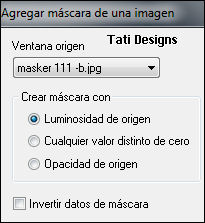
Capas / Fusionar / Fusionar grupo.
Paso 25
Imagen / Espejo.
Paso 26
Abre el tube "deco les 111", activa la capa "halve cirkel" y copia.
Vuelve a tu trabajo y pega como nueva capa.
Paso 27
Activa la Herramienta de "Selección" (K) y modifica las posiciones de X (573,00) e Y (71,00):

Pulsa la tecla "M" para desactivar la Herramienta de "Selección".
Paso 28
Abre de nuevo el tube "deco les 111", activa la capa "knop" y copia.
Vuelve a tu trabajo y pega como nueva capa.
Paso 29
Capas / Duplicar (3 veces).
Coloca de la siguiente manera:
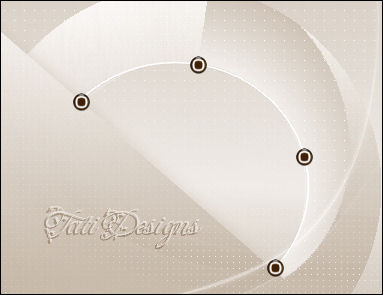
Paso 30
Abre de nuevo el tube "deco les 111", activa la capa "tekst" y copia.
Vuelve a tu trabajo y pega como nueva capa.
Paso 31
Activa la Herramienta de "Selección" (K) y modifica las posiciones de X (410,00) e Y (365,00):
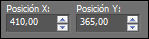
Pulsa la tecla "M" para desactivar la Herramienta de "Selección".
Paso 32
Capas / Fusionar / Fusionar todo (aplanar).
Paso 33
Imagen / Agregar bordes / Simétrico de 2 píxeles con el color #beaf9e 
Imagen / Agregar bordes / Simétrico de 12 píxeles con el color #ffffff 
Imagen / Agregar bordes / Simétrico de 2 píxeles con el color #beaf9e 
Imagen / Agregar bordes / Simétrico de 24 píxeles con el color #ffffff 
Paso 34
Imagen / Cambiar tamaño: 900 píxeles de ancho (Marcado "Cambiar tamaño de todas las capas").
Paso 35
Abre el tube "Alies 1VR840-woman-20012014" y copia.
Vuelve a tu trabajo y pega como nueva capa.
Paso 36
Imagen / Cambiar tamaño: 105% (Desmarcado "Cambiar tamaño de todas las capas").
Paso 37
Activa la Herramienta de "Selección" (K) y modifica las posiciones de X (102,00) e Y (6,00):
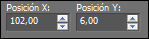
Pulsa la tecla "M" para desactivar la Herramienta de "Selección".
Paso 38
Abre una nueva capa de trama y pon tu nombre o tu marca de agua.
Paso 39
Imagen / Agregar bordes / Simétrico de 1 píxel con el color #beaf9e 
ANIMACIÓN
Paso 40
Abre una nueva capa de trama.
Paso 41
Activa la Herramienta de "Selección/Círculo" y dibuja un círculo de la siguiente manera:
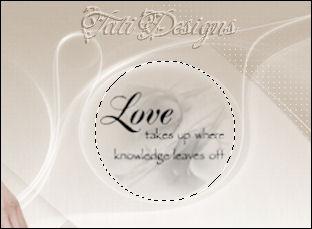
Paso 42
Rellena la selección con el color blanco #ffffff 
Paso 43
Selecciones / Modificar / Contraer / 1 píxel.
Nota: Si quieres que la animación sea más notable, contrae 2 píxeles o rellena con otro color.
Paso 44
Pulsa la tecla "Supr" del teclado.
Paso 45
Selecciones / Anular selección.
Paso 46
Efectos / Complementos / Xenofex 2 / Constellation:
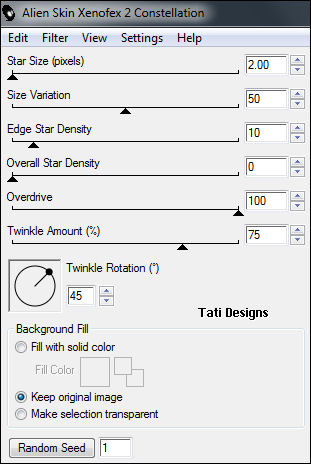
Paso 47
Edición / Copiado especial / Copiar fusionada.
Paso 48
En el Animation: Edición / Pegar como nueva animación.
Paso 49
De vuelta a tu PSP.
Edición / Deshacer Constellation.
Paso 50
Efectos / Complementos / Alien Skin Xenofex 2 / Constellation / clic en "Random Seed":
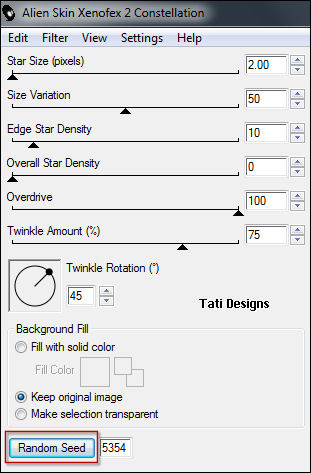
Paso 51
Edición / Copiado especial / Copiar fusionada.
Paso 52
En el Animation: Edición / Pegar después del marco actual.
Paso 53
Edición / Seleccionar todo.
Si deseas, previsualizar la animación,
haz clic en el pequeño icono de visualización en la barra de herramientas de arriba:

Paso 54
Guarda tu trabajo en formato Gif.
¡Se acabó!
Espero que te haya gustado y que hayas disfrutado con él.

.:. Mi versión del tutorial con un tube de Maryse .:.
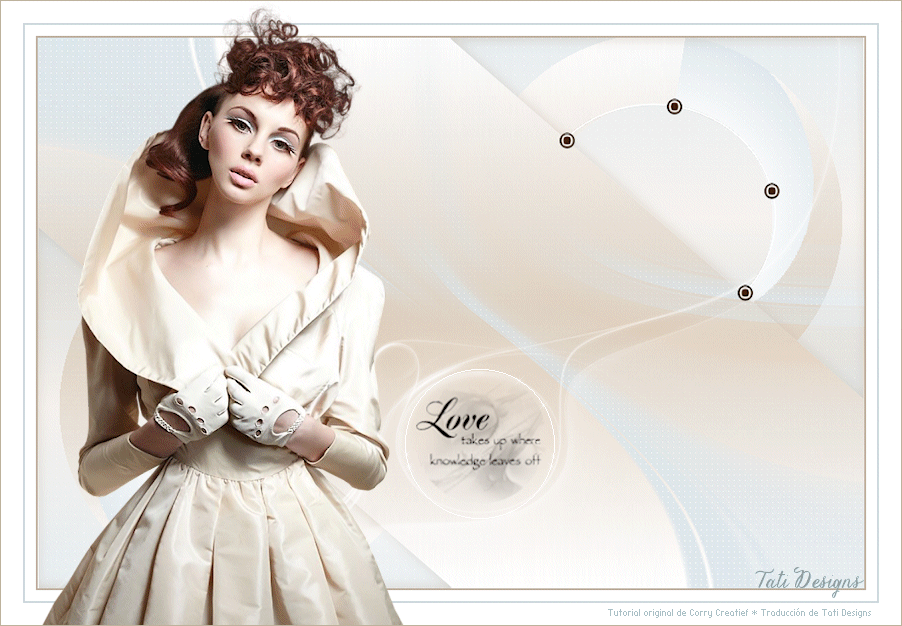

.:. Si quieres enviarme tu trabajo con el resultado de esta traducción, ponte en contacto conmigo .:.
